1、首先创建一个电子表格,随便输入几个字。要对单元格内的字进行布局调整,需要点击选中单元格。选中之后可以点击上方工具栏的垂直居中按钮,也可以右键从菜单中选取“垂直居中”。这样文字可以调整到上下位于中间的地方。

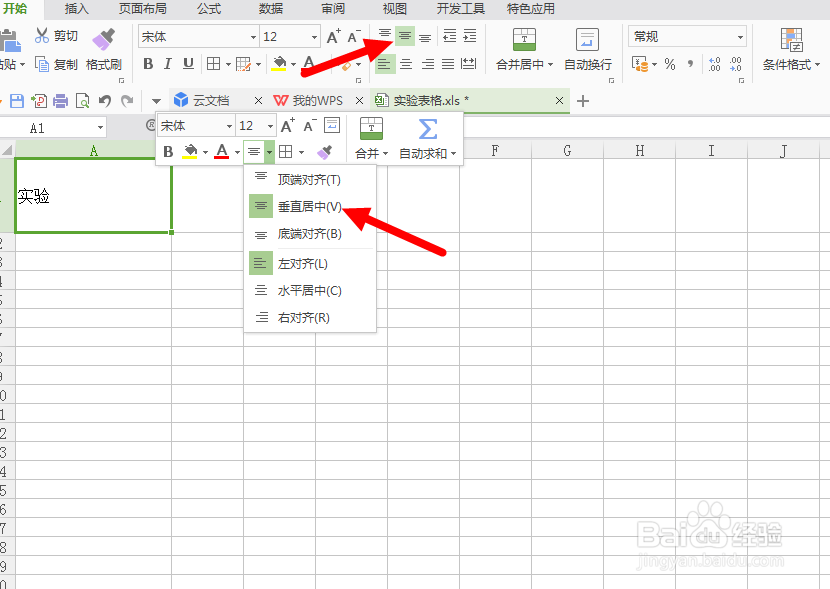
2、单击选中该单元格,然后点上方工具栏中的水平居中按钮,即可将文字放置于左右的中间位置。

3、也可以右键该单元格,从菜单中选择水平居中来达到同样的效果。这样经过两次设置,文字已经被放置在了单元格的正中间。
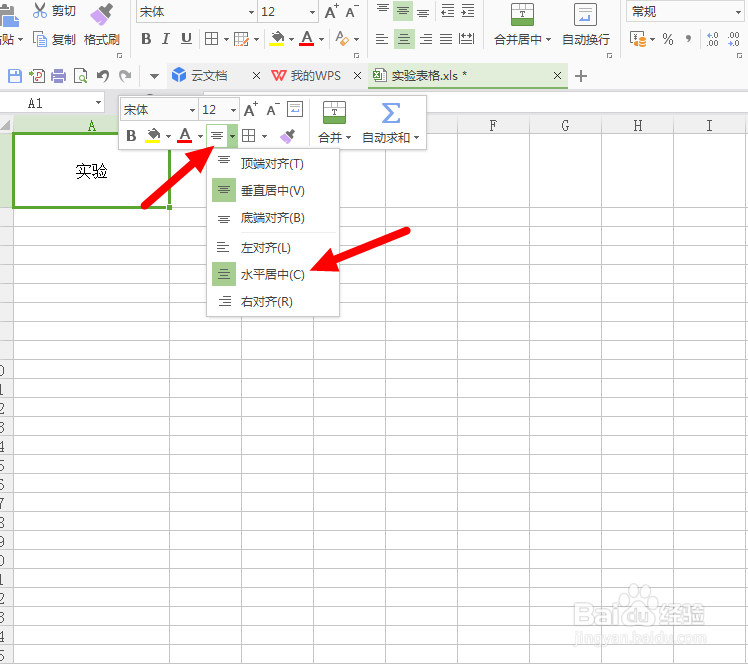
4、现在我们要将单元格中的文字分散开,不让它们靠太近。可以先选中该单元格,然后点击上方工具栏的“分散对齐”按钮,就是有两个箭头指向左右的那个,如图。

5、点击完成后,如果感觉两个字散得太开,可以点击上方工具栏“增加缩进量”按钮,使两个字向近处靠。
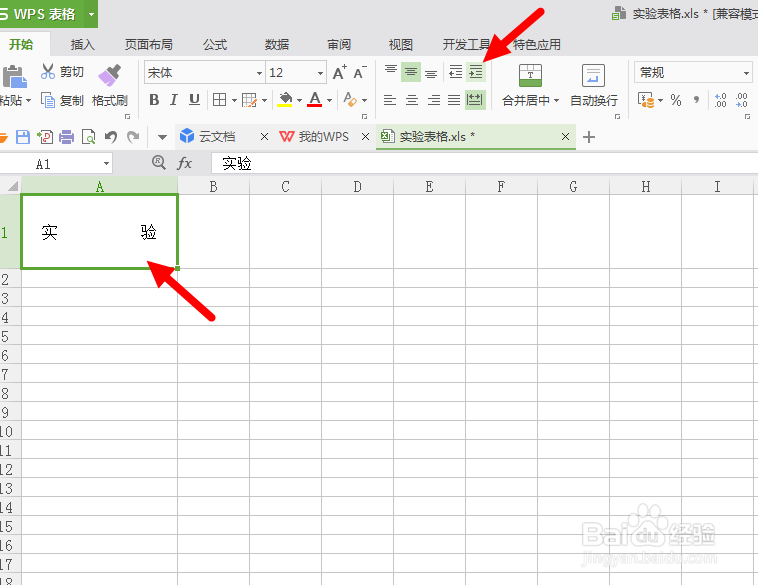
6、点一下就会靠得近一些,一直到自己感觉差不多就可以。

